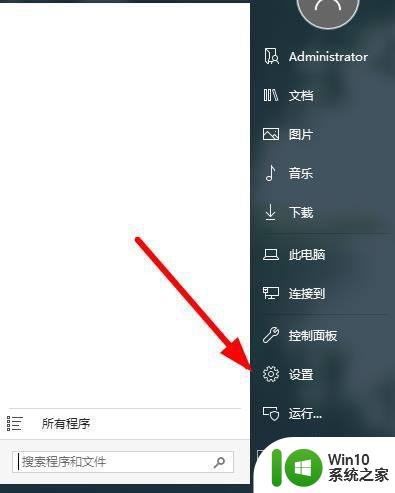惠普打印机横版竖版如何调整 惠普打印机如何调整横版和竖版打印
更新时间:2024-01-27 15:53:31作者:xiaoliu
在现代生活中,打印机已经成为我们不可缺少的办公设备之一,无论是打印文件、照片还是其他形式的资料,我们都需要依靠打印机来完成。而惠普打印机作为市场上备受瞩目的品牌之一,其功能和性能备受认可。对于一些新手来说,可能会遇到一些问题,如横版和竖版打印的调整。究竟如何调整惠普打印机的横版和竖版打印呢?接下来我们将详细介绍相关的调整方法,帮助大家解决这一问题。
可以通过选择打印机的打印方式。变竖向为横向,具体如下:
1、 在开始菜单中选择“设备和打印机”。
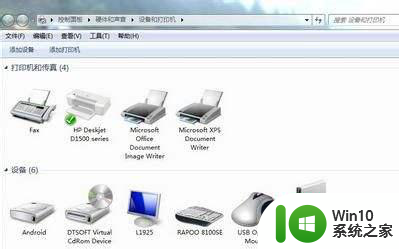
2、点击打印机,进入打印机的设置页面。
3、在打印机的设置页面,会看到相关选项,包括纸张大小,和横向和竖向的选择。
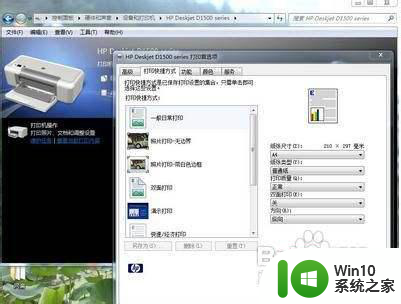
4、选择好后,再按确定键,这样方向就可以任意改变啦。
以上就是惠普打印机横版竖版如何调整的全部内容,有需要的用户就可以根据小编的步骤进行操作了,希望能够对大家有所帮助。